使用 XML 文件导入表面
基于 XML 的数据文件可用于导入指定层次结构的多个部件,例如 CAD 装配。
使用此方法时,Simcenter STAR-CCM+ 会自动导入 XML 文件中指定的单个部件,并将其按照文件中的数据进行排列。XML 的导入过程类似于上述,但使用不同的选项,即导入 XML 工具栏按钮。默认情况下,该按钮在界面中不可用。可以将其添加到任何适用工具栏或新工具栏(根据需要)。
要将导入 XML 按钮添加到工具栏:
- 通过从 Simcenter STAR-CCM+ 主显示中选择,打开 Customize Toolbar(自定义工具栏) 对话框。
此时将显示 Customize Toolbar(自定义工具栏) 对话框。
- 在对话框中,找到 节点。
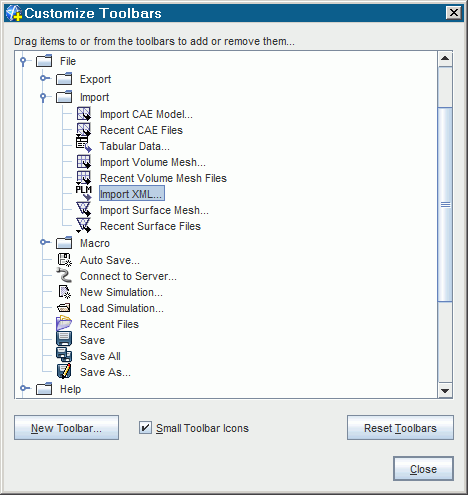
- 将 节点拖放到现有工具栏(例如“网格生成”工具栏),或使用 New Toolbar...(新建工具栏...) 按钮提前创建新的空工具栏。按钮现在位于主显示中。

- 单击关闭。
- 按导入 XML... 按钮。
- 在打开对话框中,将文件类型选项设为 .plmxml 并定位导入文件。
- 要开始导入过程,单击打开。
此时将显示导入表面选项对话框。此对话框提供的选项可用于合并节点(通过节点合并容差)和为每个导入的参考文件设置单位。在导入 STL 和 JTOpen 格式的文件时会应用合并节点选项。当导入 JT Open 文件时,还可以将 JT Open 文件导入类型指定为网格化数据或 B-rep(边界表示)数据。请参见 JT 导入选项。还可以指定已导入表面的网格化密度。请参见网格化密度。
- 进行必要的更改,然后单击确定。
XML 文件中列出的每个部件都会根据格式使用默认选项逐一导入。如果列出同一部件的多个实例,则会为每个实例创建单独的部件。过程结束时会列出所有找不到的部件文件。
Windows 和 Linux 版本的 Simcenter STAR-CCM+ 均支持 PLMXML 文件。